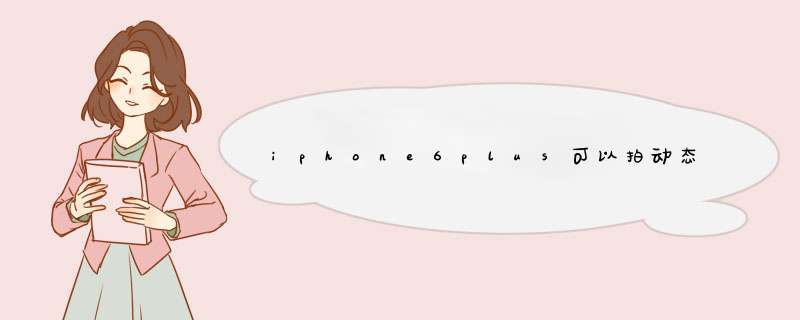
可以
照相,点出来后滑动下方,有一个慢动作或者延时,都可以拍动图
iPhone6/6 Plus拍照技巧汇总
一、为拍摄对象设置好焦距
焦距设置不当是照片最终显得模糊不清的最常见原因之一,聚焦的问题能够在任何光线情况下影响照片。为了获得最佳拍照效果,我们可以通过触按iPhone自带相机应用中的屏幕设置手动焦距。
iPhone已自动设置聚焦(和曝光)在照片背景上,这就是为什么前景中的网球在焦点外,而背景却在焦点上。如果原定目标是拍摄网球,将触按球的屏幕上来手动设置聚焦(和曝光)在显示的点上。
二、确保拍摄光线充足
1、当晚间用iPhone拍摄清晰照片时,一般来说,当照片中出现的光线更多时,效果会更好。在光线不足的情况下(例如,室内拍摄时),较少光线达到相机感应器,为了让足够的光线能够到达感应器来创建一张曝光得当的图像,快门必须更长时间地保持打开状态。
2、快门打开时拍摄的任何动作(包括iPhone本身的动作和拍摄对象的运动)都将导致照片中模糊不清,快门开启时间越长,动作可能越多(导致模糊更多)。
3、当iPhone6没有启动手动调整快门速度时,快门在光线充足时保持开启的时间更短iPhone6拍照技巧汇总iPhone6拍照技巧汇总。因此如果你能采取措施增加照片中的光量(例如到室外拍摄或开灯),你会获得更清晰的照片。
三、避免手抖
1、当然,有时不太可能增加场景中的光量,这时候要拍照的话要尽量避免iPhone抖动。请确保双手紧握iPhone而且有稳固的物体支撑双手。
2、任何外部建筑(例如桌子或铁轨)可用于支撑手腕或手肘,也可以全身靠墙。 在没有外物可支撑时,还可以试试将胳膊支在膝盖上,或者手肘靠在腰部。
3、当然,如果你慢慢拍照,拍摄效果会好得多iPhone6拍照技巧汇总文章iPhone6拍照技巧汇总出自http://wwwgkstkcom/article/wk-78500001417913html,转载请保留此链接!。 慢慢拍摄可确保照片完美取景以及紧握住iPhone时身体姿势舒适,这会帮助你避免多余动作。
四、使用稳固的三脚架
1、在没有任何设备支撑下,使用优质三脚架是避免照片发生任何运动(以及造成模糊)的最佳方法,这可以在某种程度上保持iPhone稳固。 当然,带着三脚架让你的照片没有了一些自然性,但是也让你获得了神奇结果,尤其当拍摄景观照和长时间曝光照片时。
2、当三脚架和iPhone组合使用时,推荐使用即使在岩石或冰上也能让iPhone 6保持稳固的正规三脚架来拍摄风景照。
3、你还将需要将iPhone附着在三脚架上,一个简单方法便是使用曼富图Klyp+ iPhone 摄影产品系列中的iPhone保护套。
五、用耳机拍摄
1、一个鲜为人知的iPhone摄影窍门是使用耳机上的音量按钮作为远程快门开关。
2、如果你按下耳机线的增加音量按钮,iPhone就会拍照。这种减少相机运动(手握和使用三脚架)的技巧非常好,因为你无需触按iPhone也能拍照
六、避开移动的对象
除了尽量保持iPhone不抖,让拍摄对象静止不动也同样重要,尤其在光线不足时摄影。 即使下列照片没有达到预定的效果,这可以清楚地说明拍摄对象移动时拍摄会出现什么结果。七、在后期处理中增加对比度
1、本文中的其他小技巧将有助于你实际拍摄更清晰的照片,本段提到的技巧让你通过后期处理以稍作修饰的方式打造外观清晰的iPhone照片。增加对比度可以明显提高照片清晰度。
2、高对比度照片显得更清晰的原因在于增加对比度时(特别在黑白照中)突显照片明暗部分的分隔线。
1、打开手机桌面上的“设置”选项按钮。
如下图所指处,齿轮状小图标并在下方有“设置”字样的即为“设置”选项按钮,用户点击打开即可进入到“设置”界面。
2、打开“设置”界面中的“通用”选项。
进入“设置”按钮选项的界面后,我们稍稍地下拉整个界面,直到在界面上出现“通用”选项为止。下图箭头所指处即为“通用”选项。
3、打开“通用”栏中的“辅助功能”选项。
用户打开并进入到“通用”选项的操作界面后,我们可以找到“辅助功能”选项(如下图红色箭头所指处),用户点击该选项。
4、在“辅助功能”界面用户找到“减弱动画效果”。
用户进入到“辅助功能”的选项界面后,进行下拉翻页,找到下方的一个“减弱动画效果”选项(此时这个选项的右侧显示的是“关闭”的字眼)。
用户找到这个选项后,点击进入。
5、开启“减弱动画效果”。
接下来用户只需要在“减弱动画效果”的选项界面中将“减弱动画效果”项目右侧的勾选按钮向右滑动即可将动画效果进行一个减弱处理(其实进行如上操作后,动画效果就已关闭了,而不是所谓的减弱)。
6、完成以上操作用户就可以关闭自己iPhone6手机的动画效果了,用户可以直观的感受到操作的过程中已经没有动画的等待感觉,而是点击之后直接进入到指定的界面,不存在等待动画效果结束的情况了,操作速度大大提高哦。
1打开iphone的摄像程序,菜单下拉到底部就会有全景模式按钮。
2,点击全景按钮,iphone屏幕的中间会出现一个长条的取景框,箭头指向右边。
3,按下相机按钮,然后开始向右移动手中的iphone,注意手要拿稳,这样可以尽可能保持箭头在长条的中间。
4,固定一个方向移动,把箭头进度条进行到底,便完成了一张全景照片。
欢迎分享,转载请注明来源:品搜搜测评网

 微信扫一扫
微信扫一扫
 支付宝扫一扫
支付宝扫一扫
